Marquage de fichiers comme 3D
Dans VideoStudio, les clips MVC et MPO sont automatiquement détectés et marqués comme 3D lors de l'importation. Vous pouvez également marquer des clips 2D pour simuler un effet 3D lorsque vous générez le rendu du projet comme un film 3D. Les clips multimédias 3D marqués sont signalés par la balise 3D pour simplifier leur identification et autoriser leur édition 3D.
Le format Gauche-Droite pour le 3D côte à côte est un choix populaire pour afficher du contenu et est principalement utilisé avec les clips multimédias importés ou capturés à partir d'appareils vidéo 3D. L'option Droite-Gauche est principalement utilisée avec les clips multimédias provenant du Web.
1 Faites un clic droit sur les fichiers 3D importés dans la bibliothèque ou le plan de montage, puis choisissez Marquer comme 3D dans le menu généré par un clic droit. La boîte de dialogue Paramètres 3D s'affiche.
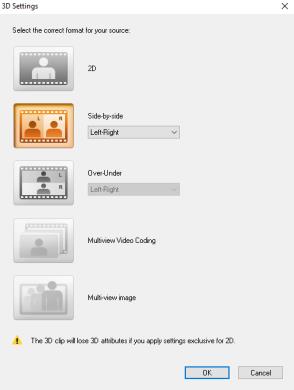
2 Sélectionnez l'une des options suivantes pour définir le bon affichage du contenu 3D :
• 2D : les paramètres par défaut si le clip sélectionné n'est pas reconnu comme étant en 3D.
• Côte à côte : affiche un contenu 3D en divisant la résolution horizontale de chaque image pour l'œil gauche et droit. 3D côte à côte est un format largement utilisé par les chaînes câblées pour diffuser du contenu auprès des téléviseurs compatibles 3D du fait d'une plus faible utilisation de la bande passante. Choisissez entre le format Gauche-Droite ou Droite-Gauche.
• Superposition : permet d'afficher un contenu 3D en divisant la résolution verticale de chaque image pour l'œil gauche et droit. Le nombre de pixels horizontaux étant plus élevé, cette option est la plus appropriée pour afficher les animations panoramiques. Choisissez entre le format Gauche-Droite ou Droite-Gauche.
• Codage vidéo multivue (MVC) : permet de générer une vidéo à deux vues (stéréoscopique) haute définition ou une vidéo multivue 3D.
• Image multivue : permet d'afficher des images stéréoscopiques de haute qualité, tels que des fichiers MPO (Multi-Picture Object) qui ont été tournés à l'aide d'appareils 3D.
3 Cliquez sur OK.
La diapo du clip multimédia dans la bibliothèque et le plan de montage comporte à présent la balise 3D.